Samsung Smart Switch: 電話から PC へのデータのバックアップ

Samsung Smart Switch を使用すると、連絡先、メッセージ、重要なファイル、アプリ、設定などを PC に転送できます。このアプリの使い方を見てみましょう。

データをバックアップするには、両方のデバイスに Samsung Smart Switch アプリをダウンロードする必要があります。Android ユーザーの場合は、Google Play ストアからこのアプリをダウンロードできます。Mac ユーザーは、App Store からこのアプリをダウンロードできます。Windows ユーザーは、公式 Web サイトから Samsung Smart Switch アプリをダウンロードできます。
Samsung Smart Switch を使用して携帯電話から PC にデータをバックアップする
Samsung Smart Switch を使用すると、携帯電話から PC にデータをバックアップできます。PC に電話データをバックアップすると、ファイルはデフォルトの場所である OneDrive に自動的に保存されます。
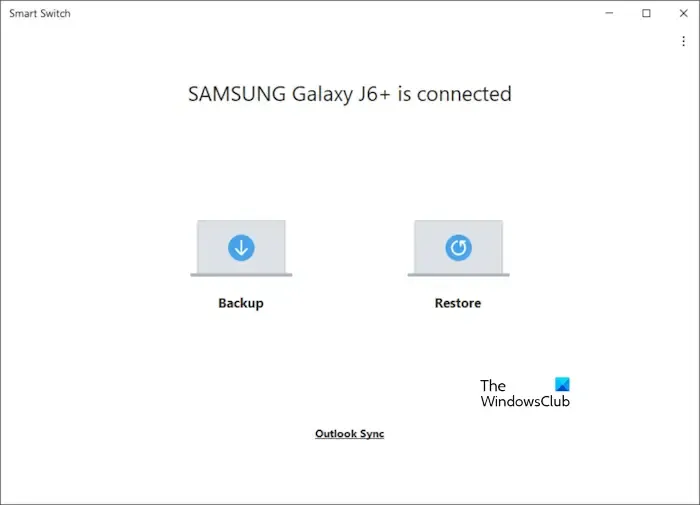
USB ケーブルを使用して携帯電話をコンピュータに接続し、携帯電話で[許可]をタップします。コンピュータで Smart Switch アプリケーションを開きます。2 つのオプションが表示されます。
スマートフォンから PC に次のデータをバックアップおよび復元できます。
- メッセージ
- 電話と連絡先
- ホーム画面
- 設定
- アプリ
- 画像、ビデオ、オーディオ、ドキュメント、およびファイル
1]メッセージ
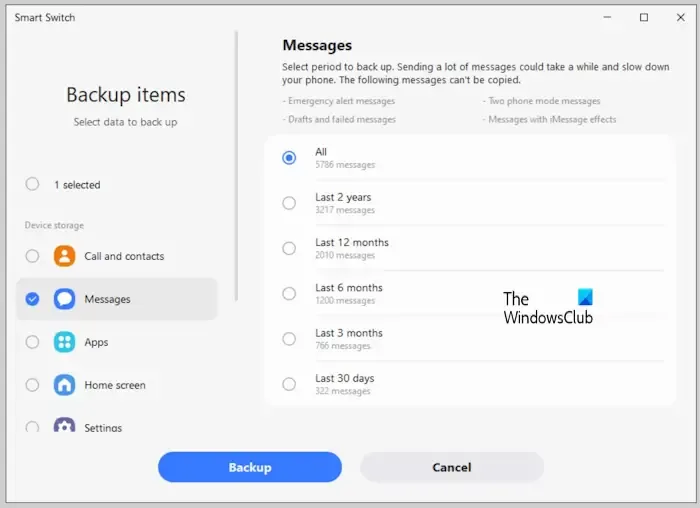
メッセージをバックアップするには、左側から[メッセージ]オプションを選択します。その後、メッセージをバックアップするためのさまざまな選択肢が表示されます。たとえば、過去 2 年間、過去 12 年間、過去 6 か月などです。これらのオプションのいずれかを選択して、要件に応じてメッセージをバックアップします。次に、「バックアップ」をクリックします。
2]通話と連絡先
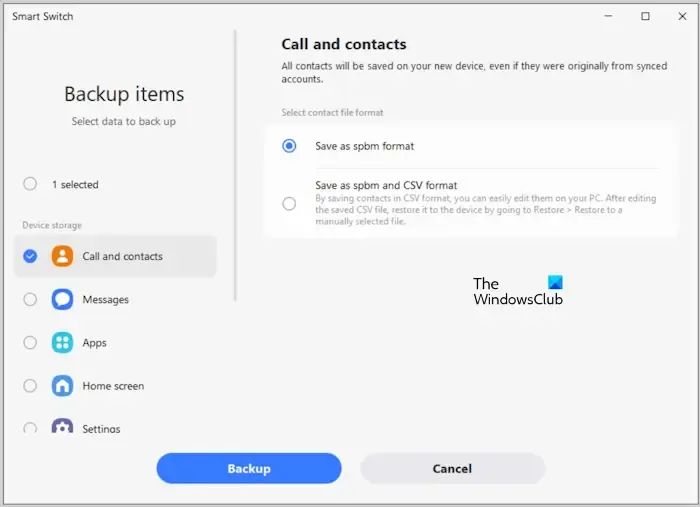
すべての通話と連絡先をバックアップするには、左側からそれぞれのオプションを選択します。連絡先のファイル形式を選択するオプションが表示されます。必要なオプションを選択し、「バックアップ」をクリックします。すべての連絡先はコンピュータのデフォルトの場所に保存されます。
3] ホーム画面
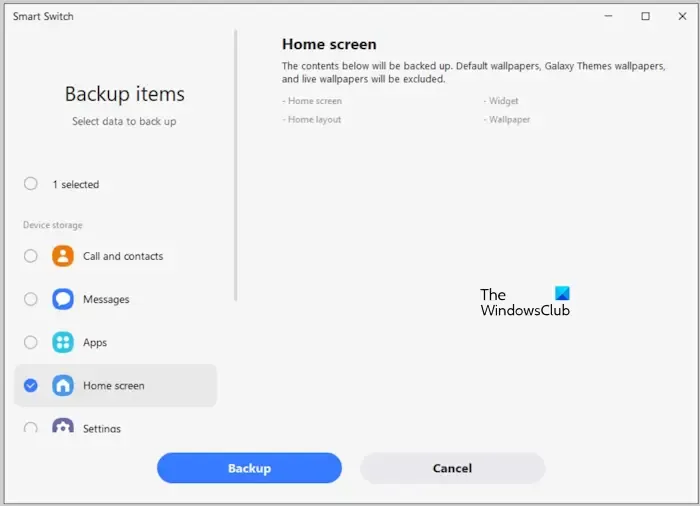
デフォルトの壁紙、Galaxy テーマの壁紙、ライブ壁紙もバックアップすることができます。ホーム画面をバックアップするには、左側からそれぞれのオプションを選択します
4]設定
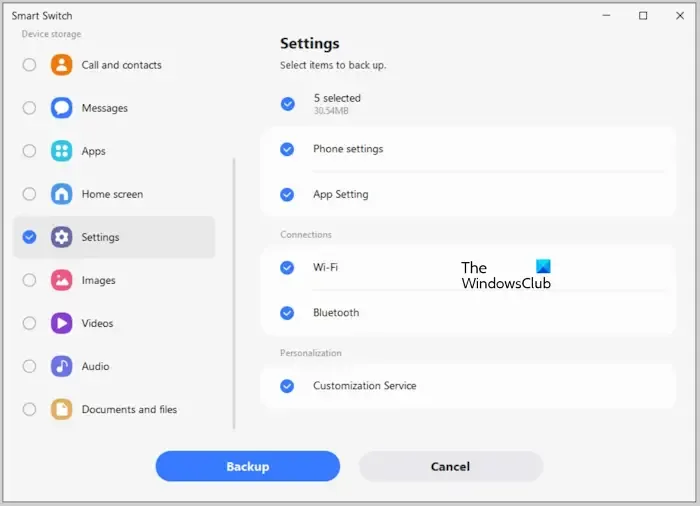
Samsung Smart Switch を使用すると、スマートフォンから PC にすべての設定をバックアップすることもできます。携帯電話の設定、アプリの設定、Wi-Fi 設定、Bluetooth 設定などをバックアップできます。
5]アプリ
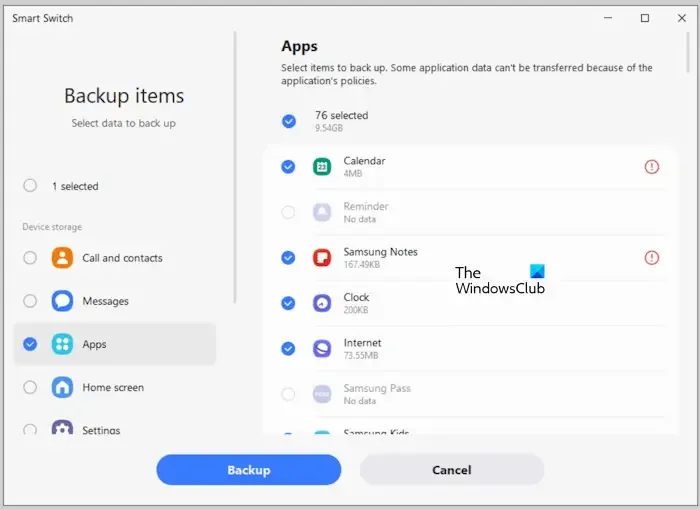
このソフトウェアを使用して、すべてのアプリを PC にバックアップすることもできます。この機能は、携帯電話を工場出荷時設定にリセットした後にすべてのアプリを復元するのに役立ちます。特定のアプリのみをバックアップしたい場合は、それらを手動で選択できます。完了したら、「バックアップ」をクリックします。
6] 画像、ビデオ、オーディオ、ドキュメント、およびファイル
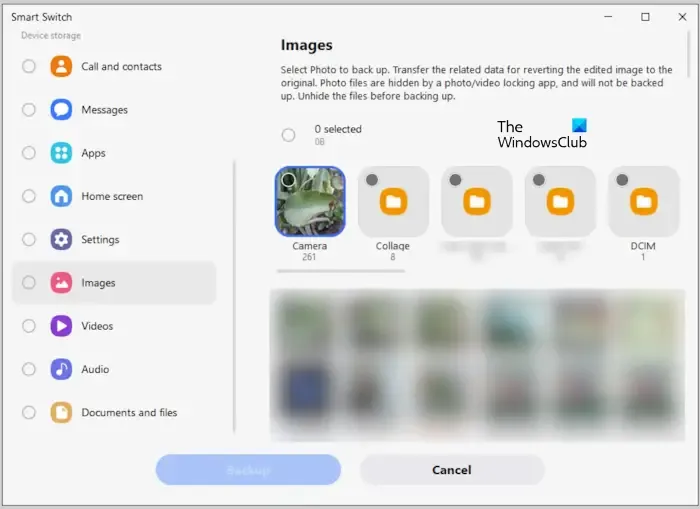
画像、ビデオ、オーディオ ファイル、その他のドキュメントをバックアップする場合は、それぞれのオプションを選択し、ファイルを手動で選択します。デフォルトでは、すべてのファイルがバックアップ対象として選択されます。ファイルが含まれているフォルダーも表示されます。特定のフォルダーを選択してバックアップできます。
Samsung Smart Switch がバックアップ タスクを実行しているときは、バックアップ データが破損する可能性があるため、USB ケーブルを取り外さないでください。
Samsung Smart Switch でデータを復元する方法
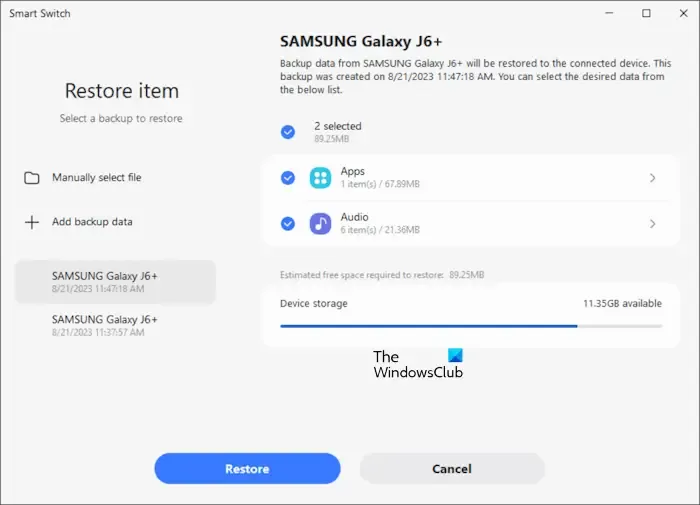
スマートフォンのデータを復元するには、USB ケーブルを使用してスマートフォンをコンピュータに接続し、PC でアプリケーションを開きます。次に、「復元」ボタンをクリックします。左側には、すべてのスマートフォンの名前とバックアップが作成された日時が表示されます。それに応じてデバイスを選択し、復元したいものを選択します。完了したら、「復元」をクリックします。
プロセスを中断しないでください。データの復元にかかる時間は、データのサイズによって異なります。
Samsung Smart Switch を PC にダウンロードするには、samsung.comにアクセスしてください。
Samsung Smart Switch はすべてをバックアップしますか?
Samsung Smart Switch は、写真、ビデオ、ファイル、ドキュメントのバックアップに加えて、携帯電話の設定、連絡先、メッセージ、アプリ、ホーム画面の壁紙などのバックアップも作成します。
Samsung Smart Switch アプリは安全ですか?
はい、Samsung Smart Switch は安全です。これを使用して携帯電話から PC にデータをバックアップできるため、必要なときにいつでも携帯電話にデータを復元できます。



コメントを残す